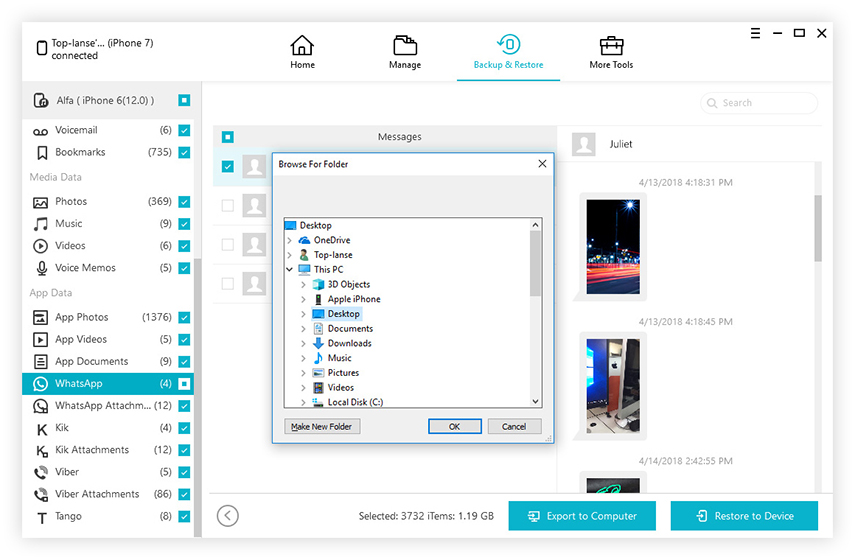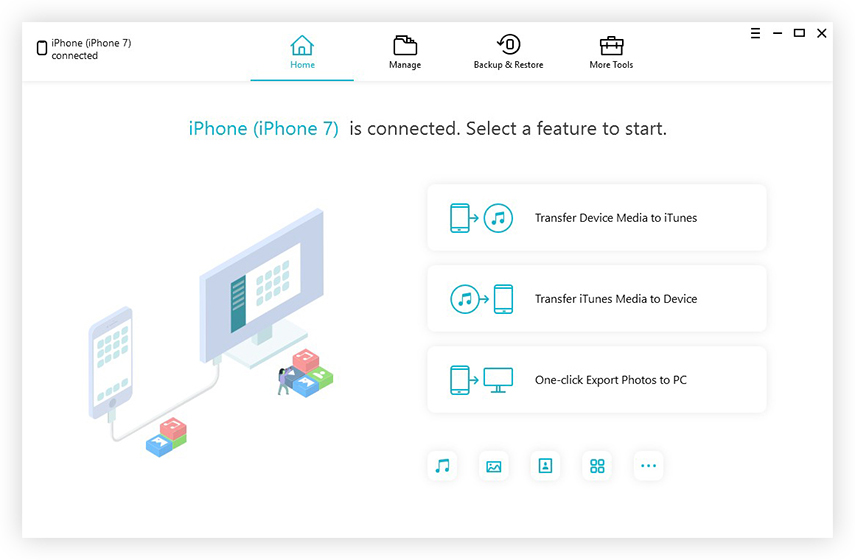„IOS“ įrenginių atsarginių kopijų kūrimo ir atkūrimo vadovas
Atsarginių kopijų kūrimo ir atkūrimo funkcija skirta padėti„iPhone“, „iPad“ ir „iPod“ vartotojams sukuriant atsargines jų įrenginio atsargines kopijas ir atkuriant atsargines kopijas duomenų praradimo atveju. Ši programinė įranga gali būti geriausias jūsų pasirinkimas, nes ji leidžia pasirinktinai kurti ir atkurti jums reikalingų duomenų atsarginę kopiją. Visi saugomi failai yra nuskaitomi ir prieinami kompiuteryje. Perskaitykite šį vadovą ir sužinokite, kaip sukurti atsarginę kopiją arba atkurti savo įrenginį.
1 dalis: Kaip sukurti atsarginę kopiją be „iTunes“ ar „iCloud“
1 žingsnis: Prijunkite įrenginį
Atsisiųskite ir įdiekite „Tenorshare iCareFone“ į savoPC arba „Mac“ ir prijunkite savo įrenginį prie jo. Jei būsite paraginti „Pasitikėkite šiuo kompiuteriu“, atrakinkite savo įrenginį ir įveskite kodą, kad užtikrintumėte sėkmingą aptikimą. Prijungę įrenginį, viršutiniame meniu pasirinkite skirtuką „Atsarginė kopija ir atkūrimas“, kad paleistumėte.

2 veiksmas: pasirinkite Failai
Pagal numatytuosius nustatymus bus pažymėti visi failų tipai. Taip pat galite pasirinkti failų tipus, kurių atsarginę kopiją turite sukurti.

3 veiksmas: atsarginė kopija baigta
Visas procesas užtruks. Baigę galite pasirinkti peržiūrėti atsarginius duomenis.

2 dalis: Kaip atkurti atsarginę kopiją be iTunes
1 žingsnis: Prijunkite įrenginį
Norėdami pradėti, turėsite prijungti savoįrenginį su „iCareFone“ ir pasirinkite skirtuką „Atsarginė kopija ir atkūrimas“ ir apatiniame kairiajame kampe spustelėkite „Norėdami peržiūrėti arba atkurti ankstesnius atsarginių kopijų failus“. Bus rodomi visi atsarginiai failai, kuriuos sukūrė „iTunes“ arba „iCareFone“.

2 veiksmas: nuskaitymas ir peržiūra
Norėdami tęsti, pasirinkite atsarginę kopiją. Jei jis užšifruotas slaptažodžiu, pirmiausia turėsite įvesti slaptažodį, kad išskleistumėte failus.
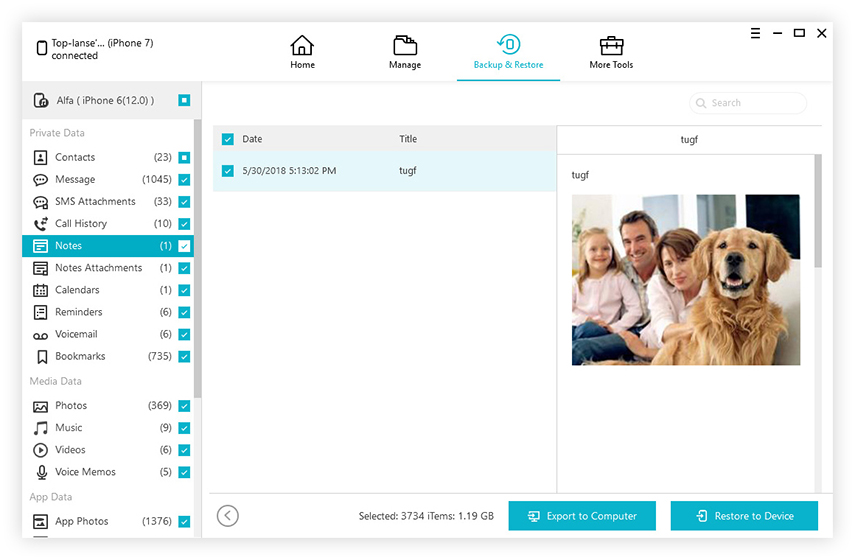
3 veiksmas: atkurkite atsarginių kopijų failus
Pasirinkite failus, kuriuos norite atkurti, ir pasirinkiteeksportuoti į kompiuterį ar savo įrenginį. Atminkite, kad „iCareFone“ palaiko tik nuotraukas, vaizdo įrašus, muziką, kontaktus ir žymes tiesiai į jūsų įrenginį.